Uwaga: Staramy się udostępniać najnowszą zawartość Pomocy w Twoim języku tak szybko, jak to możliwe. Ta strona została przetłumaczona automatycznie i może zawierać błędy gramatyczne lub nieścisłości. Chcemy, aby ta zawartość była dla Ciebie przydatna. Prosimy o powiadomienie nas, czy te informacje były pomocne, u dołu tej strony. Oto angielskojęzyczny artykuł do wglądu.
Jeśli nie masz klasycznej wersji programu Skype dla firm lub nie masz konta Skype dla firm, aby dołączyć do spotkania Skype dla firm za pomocą przeglądarki można użyć Aplikacja Spotkania na Skypie lub Skype dla firm Web App.
To, czy korzysta się z aplikacji Aplikacja Spotkania na Skypie czy Skype dla firm Web App, zależy od konfiguracji usługi w organizacji.
Dołączanie do spotkania przy użyciu aplikacji spotkania programu Skype
Poniżej przedstawiono podstawowe etapy dołączania do spotkania Skype dla firm z Aplikacja Spotkania na Skypie.
-
Otwórz wezwanie na spotkanie w wiadomości e-mail lub kalendarza, a następnie wybierz pozycję Dołącz do spotkania programu Skype. (W zależności od wersji, można zobaczyć Dołącz do spotkania Online.)

-
Wykonaj instrukcje używanej przeglądarki dotyczące instalowania Aplikacja Spotkania na Skypie. Na przykład w programie Internet Explorer, wybierz polecenie Uruchom gdy zostanie wyświetlony alert w dolnej części okna przeglądarki.
-
Strona Aplikacja Spotkania na Skypie logowania wprowadź nazwę, a następnie wybierz pozycję Dołącz do.
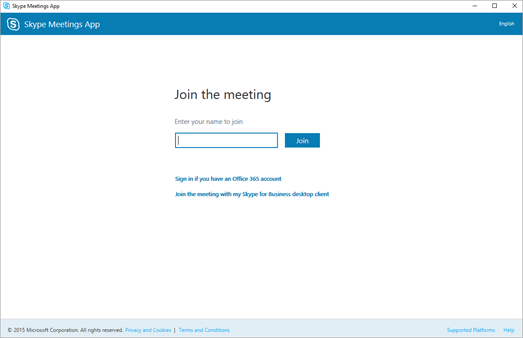
Dołączanie do spotkania przy użyciu programu Skype dla firm Web App
Poniżej przedstawiono podstawowe etapy dołączania do spotkania Skype dla firm z Skype dla firm Web App.
-
Otwórz wezwanie na spotkanie w wiadomości e-mail lub kalendarza, a następnie wybierz pozycję Wypróbuj Skype Web App.
-
Strona Skype dla firm Web App logowania wprowadź nazwę, a następnie wybierz pozycję Dołącz do spotkania.
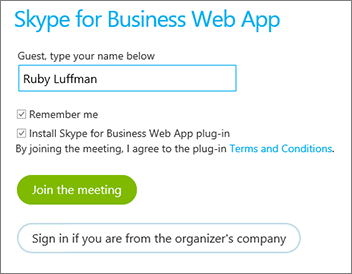
-
Wykonaj instrukcje używanej przeglądarki dotyczące instalowania Skype dla firm Web App dodatku, który jest wymagane na potrzeby audio, wideo i udostępniania ekranu.
-
W zależności od opcji spotkania określonych przez jego organizatora od razu dołączysz do spotkania lub poczekasz w wirtualnej poczekalni na wpuszczenie.
Jeśli trafisz do poczekalni, organizator spotkania i inne osoby prowadzące zostaną natychmiast powiadomione o tym, że czekasz.











